powerpoint幻灯片主题怎么设置(ppt的幻灯片主题怎么设置)
在现代办公中,PowerPoint(PPT)作为一种重要的演示工具,广泛应用于商业报告、学术汇报以及培训讲座等场合。制作一份优秀的PPT不仅需要内容的丰富,还需要恰当的主题设置来增强视觉效果。本文将详细介绍如何设置PowerPoint幻灯片主题,帮助你提升演示的专业性。
首先,我们需要明确什么是PPT的主题。PPT的主题是指幻灯片的整体设计风格,包括背景、颜色、字体、图表样式等。这些元素的统一与和谐会给观众带来良好的视觉体验,使得信息传达更加有效。
接下来,我们将介绍设置PPT幻灯片主题的步骤:
1. 打开PowerPoint软件
首先,确保你已下载并安装Microsoft PowerPoint软件。打开PowerPoint后,选择“新建”创建一个新的演示文稿。
2. 选择主题
在菜单栏中,点击“设计”选项卡。在设计工具栏中,你将看到一系列预设的主题模板。可以通过滚动鼠标悬停在各个主题上,实时预览主题效果。选择一个与你的演示内容相符的主题并点击确认。

3. 自定义主题
如果预设主题未能完全满足你的需求,PowerPoint提供了自定义功能。仍然是在“设计”选项卡中,点击“变体”下拉菜单,可以手动调整颜色、字体和效果。选择“颜色”可以改变整个幻灯片的色调,点击“字体”可以更改文字样式,确保它们与主题相匹配。
4. 背景格式化
点击“格式背景”,可以对每一张幻灯片的背景进行单独调整。你可以选择纯色填充、渐变填充、图片填充等选项。如果希望每一张幻灯片都有不同的背景,可以在“设计”选项卡中选择“格式背景”进行单独设置。
5. 使用母版视图
为了使整个演示文稿保持一致,可以使用幻灯片母版进行设置。在“视图”选项卡中选择“幻灯片母版”。在母版视图中,任何更改都会影响所有幻灯片的整体设计。这里也可以添加公司logo或特定的布局形式。
6. 保存主题
完成主题的设置之后,若希望将其应用于其他演示文稿,可以选择“设计”中的“保存当前主题”。这样,下次制作PPT时,便可以直接调用这个自定义主题。
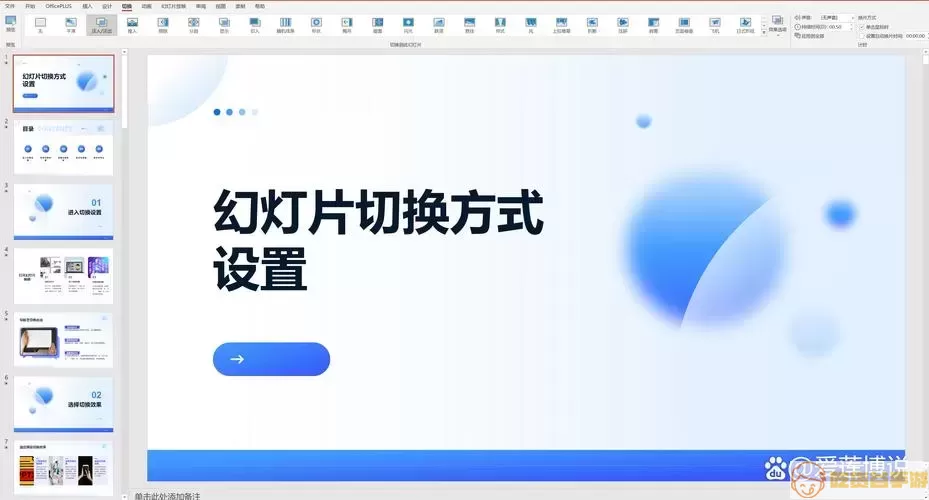
7. 细节调整
设置完主题后,对整体布局、标题和内容进行细节调整。这包括确保字体的可读性、排版的美观性,以及图表和图片的清晰度。不妨在最终呈现前多做几次预览,看看效果是否如预期般完美。
总结来说,PowerPoint幻灯片的主题设置对于提升演示效果至关重要。通过合理的主题选择与个性化的调整,任何一份PPT都可以呈现出专业且吸引人的视觉效果。在制作过程中,建议多加尝试不同的设定,并根据观众的背景调整内容,可以让你的演示事半功倍。
希望以上的内容能帮助到你,创建出更出色的PowerPoint演示文稿,让你的表达更加生动和有力!
